Hotline Tư Vấn - Bán Hàng Online
Mr. Tú: 0935132878
Mr. Phong: 0909424276
Hotline Tư Vấn - Mua Bán Buôn SL:
Ms. Sương: 0909210511
Ms. Vy: 0909210811
Mr. Đạt: 0937547855
Hotline Bảo Hành - Kĩ Thuật
Kiệt: 0902737314
Mr. Tú: 0935132878
Mr. Phong: 0909424276
Ms. Sương: 0909210511
Ms. Vy: 0909210811
Mr. Đạt: 0937547855
Kiệt: 0902737314
Free Shipping
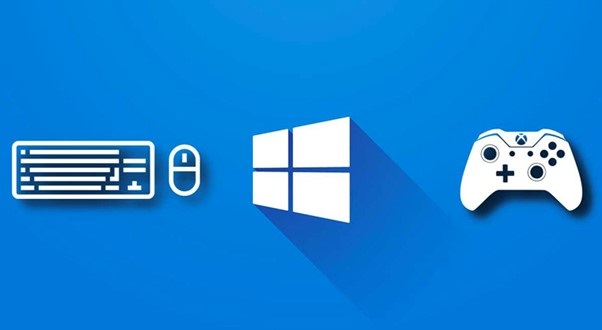
Hầu hết các tựa game hiện tại đang chạy tốt nhất là trên hệ điều hành Windows. Ai cũng sở hữu cho mình một bộ PC để chơi game nhưng có một số tính năng hỗ trợ trong việc chơi game mà có thể bạn chưa biết đến. Nó có sẵn trên Windows và bạn hoàn toàn có thể bật nó lên. Windows đã không ngừng cải thiện và cung cấp các tính năng mới để tối ưu hóa trải nghiệm gaming của người dùng. Từ việc tối ưu hóa hiệu suất hệ thống đến cải thiện giao diện người dùng, Windows đã đưa ra nhiều tính năng hấp dẫn để đáp ứng nhu cầu của cộng đồng game thủ. Hãy cùng tìm hiểu về những tính năng bật lên trên Windows để tối ưu cho Gaming nhé.
Game Mode là một tính năng có sẵn trên Windows 10, được thiết kế để cải thiện trải nghiệm chơi game trên máy tính. Khi bạn bật Game Mode, hệ điều hành sẽ tối ưu hóa hiệu suất hệ thống bằng cách ưu tiên tài nguyên cho trò chơi đang chạy, giúp giảm thiểu sự giật lag và tối ưu hóa khung hình mỗi giây (FPS) trong game. Game Mode cũng có thể tắt các thông báo và cập nhật tự động để tránh làm phiền khi bạn đang chơi game. Điều này giúp tăng cường trải nghiệm chơi game mượt mà và không bị gián đoạn trên hệ thống Windows.

Để bật Game Mode trên Windows, bạn có thể làm theo các bước sau:
Sau khi bật Game Mode, hệ thống sẽ tối ưu hóa hiệu suất để cung cấp trải nghiệm gaming tốt nhất có thể trên Windows.
Power Options trên Windows 10 cho phép người dùng tinh chỉnh cách hệ thống quản lý năng lượng của máy tính. Bằng cách điều chỉnh các thiết lập trong Power Options, người dùng có thể tối ưu hóa hiệu suất và tiết kiệm năng lượng của hệ thống theo ý muốn. Cụ thể, Power Options cho phép người dùng:

Để truy cập Power Options, bạn có thể làm theo các bước sau:
Power Options cung cấp khả năng tùy chỉnh linh hoạt để người dùng có thể điều chỉnh cách hệ thống sử dụng năng lượng và hiệu suất theo nhu cầu cụ thể của họ, từ việc tiết kiệm pin đến tối ưu hóa hiệu suất khi chơi game hoặc làm việc nặng.
Tần số quét (refresh rate) trên màn hình ảnh ảnh hưởng đến trải nghiệm chơi game một cách đáng kể. Tần số quét cao hơn thường mang lại Độ mượt hơn, Phản ứng nhanh hơn, Trải nghiệm chơi game tốt hơn. Tuy nhiên, việc chọn tần số quét cần phù hợp với card đồ họa và khả năng hiển thị của màn hình. Nếu màn hình không hỗ trợ tần số quét cao, việc cài đặt tần số quét quá cao có thể gây ra hiện tượng nhòe hoặc không ổn định.
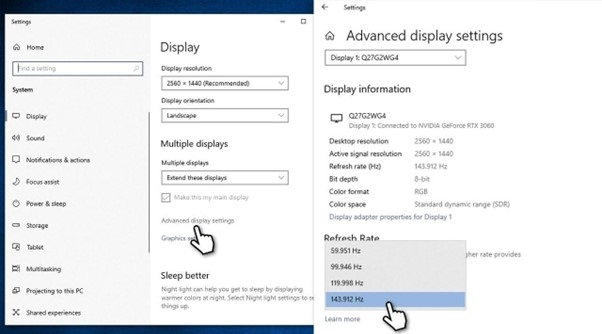
Để chỉnh tần số quét của màn hình máy tính trên Windows 10, bạn có thể làm theo các bước sau:
Windows Visual Effects (hiệu ứng hình ảnh trên Windows) là một tập hợp các hiệu ứng hình ảnh được tích hợp sẵn trong hệ điều hành Windows. Các hiệu ứng này được sử dụng để làm cho giao diện người dùng trở nên hấp dẫn hơn và tạo ra trải nghiệm sử dụng thú vị hơn.

Một số ví dụ về Windows Visual Effects bao gồm:
Để tắt Windows Visual Effects trên hệ điều hành Windows, bạn có thể làm theo các bước sau:
Tùy thuộc vào cấu hình hệ thống và sở thích cá nhân nhất là trên các máy tính có cấu hình yếu., người dùng có thể tắt hoặc bật Windows Visual Effects để tối ưu hóa hiệu suất hoặc tăng trải nghiệm đồ họa trên Windows.
Auto HDR (High Dynamic Range) là một tính năng được Microsoft giới thiệu trong Windows 10 và Windows 11 để cải thiện trải nghiệm chơi game trên máy tính. Tính năng này cung cấp hỗ trợ tự động cho việc chuyển đổi các trò chơi không hỗ trợ HDR sang định dạng HDR, tạo ra một phạm vi màu sắc rộng lớn hơn và cung cấp độ tương phản cao hơn.
Cụ thể, Auto HDR có tác dụng chuyển đổi các trò chơi không hỗ trợ HDR ban đầu sang định dạng HDR mà không cần sự can thiệp từ phía người chơi. Khi tính năng này được kích hoạt, hệ điều hành sẽ tự động áp dụng các điều chỉnh màu sắc và độ tương phản để tối ưu hóa trải nghiệm chơi game, đặc biệt là trên các màn hình hỗ trợ HDR.
Tính năng Auto HDR giúp cải thiện đáng kể trải nghiệm chơi game trên các trò chơi không hỗ trợ HDR ban đầu, tạo ra hình ảnh sắc nét hơn, màu sắc phong phú hơn và độ tương phản cao hơn. Tuy nhiên, hiệu quả của Auto HDR cũng phụ thuộc vào chất lượng của màn hình và cấu hình hệ thống.
Để bật Auto HDR trên Windows 10, bạn cần thực hiện các bước sau:
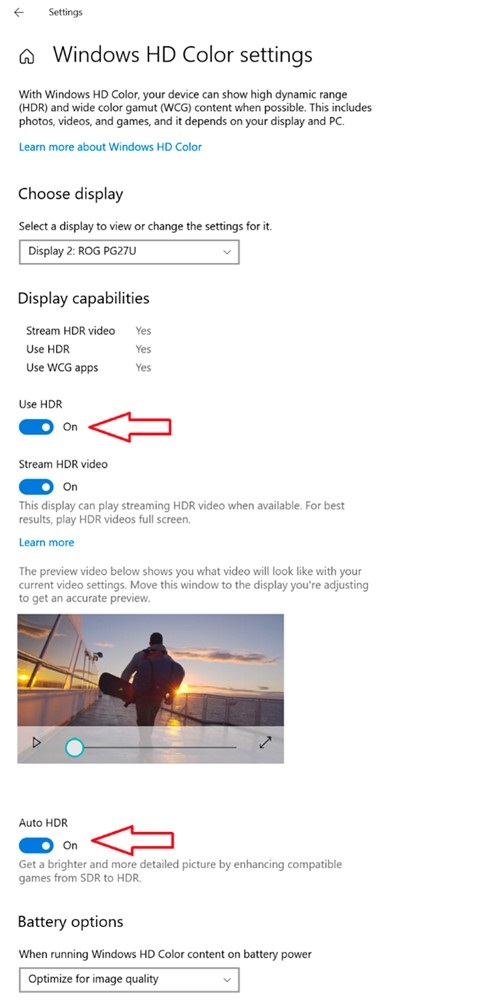
Với 5 cách cũng như 5 tính năng trên khi bật lên chúng ta đã có thể dễ dàng tối ưu hóa cấu hình hệ thống và ưu tiên tài nguyên cho trò chơi một cách đơn giản nhất. Tuy nhiên, để đạt hiệu suất tối ưu nhất, việc kết hợp với các thiết lập khác như cập nhật driver, tối ưu hóa cấu hình phần cứng và phần mềm cũng là điều cần thiết, nếu chưa biết build PC như thế nào cho tối ưu hay là muốn bạn muốn mua sẵn 1 bộ PC đã tối ưu sẵn thì hãy ghé qua Trần Gia Computer nhé. Qua đó, chúng ta có thể tận hưởng trải nghiệm chơi game mượt mà và tốt nhất trên hệ điều hành Windows.